【VScode】远程连接Linux
目录标题
- 1. 安装扩展插件
- 2. 在Linux上操作
- 3. 确定Linux的IP地址
- 4. 远程连接到Linux
- 5. 实现免密码登录
使用 VScode 远程编程与调试的时有会用到插件 Remote Development,使用这个插件可以在很多情况下代替 vim 直接远程修改与调试服务器上的代码,同时具备代码高亮与补全功能,就和在本地使用 VScode 一样。解决在服务器端翻来覆去的配置 vim 插件了。
Remote Development 插件配置的过程很简单,本文介绍如何通过 ssh 的方法连接到远程机器上,另外插件还提供了连接到 WSL 和容器的功能。
1. 安装扩展插件
- 扩展一栏搜索 Remote Development
- 找到
Remote Development插件 - 直接点击
安装安装即可
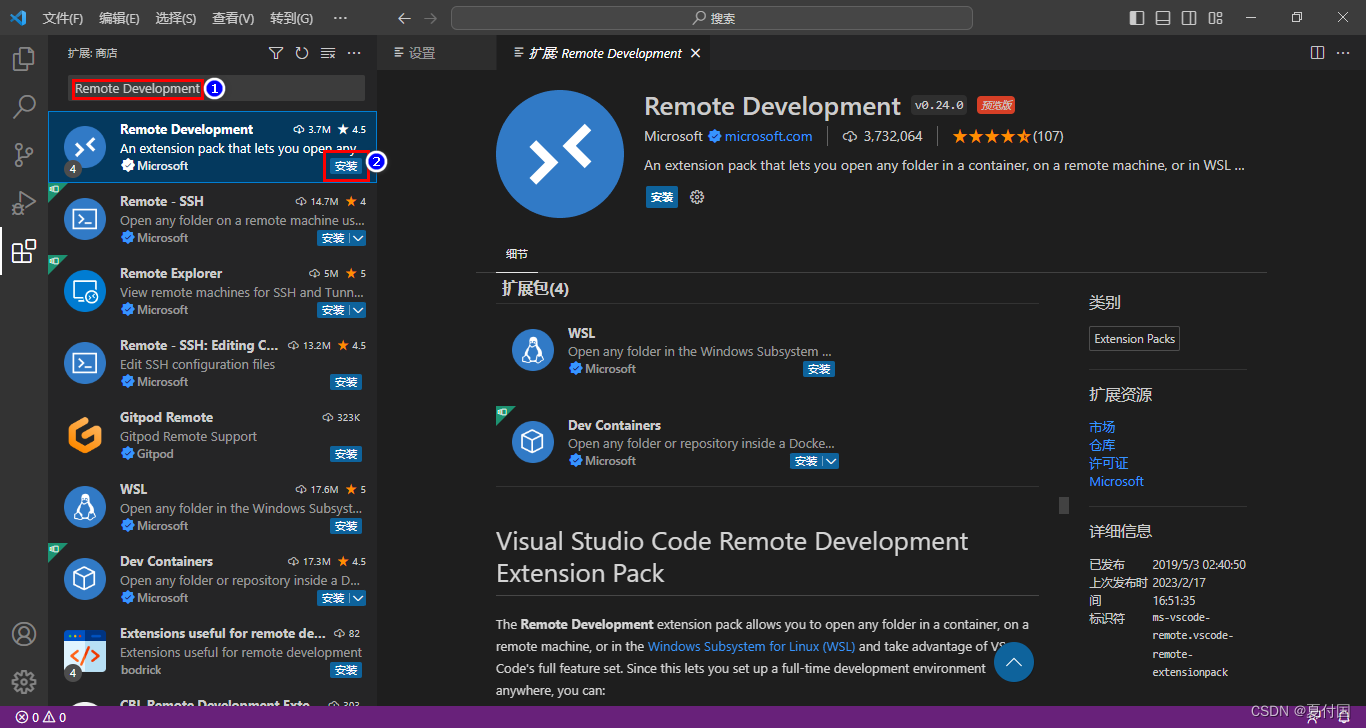
安装完成后会安装4个扩展包
- Remote-SSH
- Remote-Tunnels
- Dev Containers
- WSL
2. 在Linux上操作
| 系统 | 安装命令 |
|---|---|
| Debian/Ubuntu | sudo apt-get install -y openssh-server |
| RHEL/Fedora/CentOS | sudo yum install openssh-server && sudo systemctl enable --now sshd.service |
3. 确定Linux的IP地址
如果用的是虚拟机,可以用这2个命令查看本地IP地址
# 使用 ip 命令
ip addr ls eth0|awk -F '[ /]+' '/inet /{print $3}'
# 或者使用 ifconfig 命令,如果没有该命令需要执行 yum install -y net-tools 或者 sudo apt-get install -y net-tools
ifconfig eth0 | grep 'inet ' | awk '{print $2}'
4. 远程连接到Linux
1、点击左下角的图标
2、选择 Connect Current Window to Host…
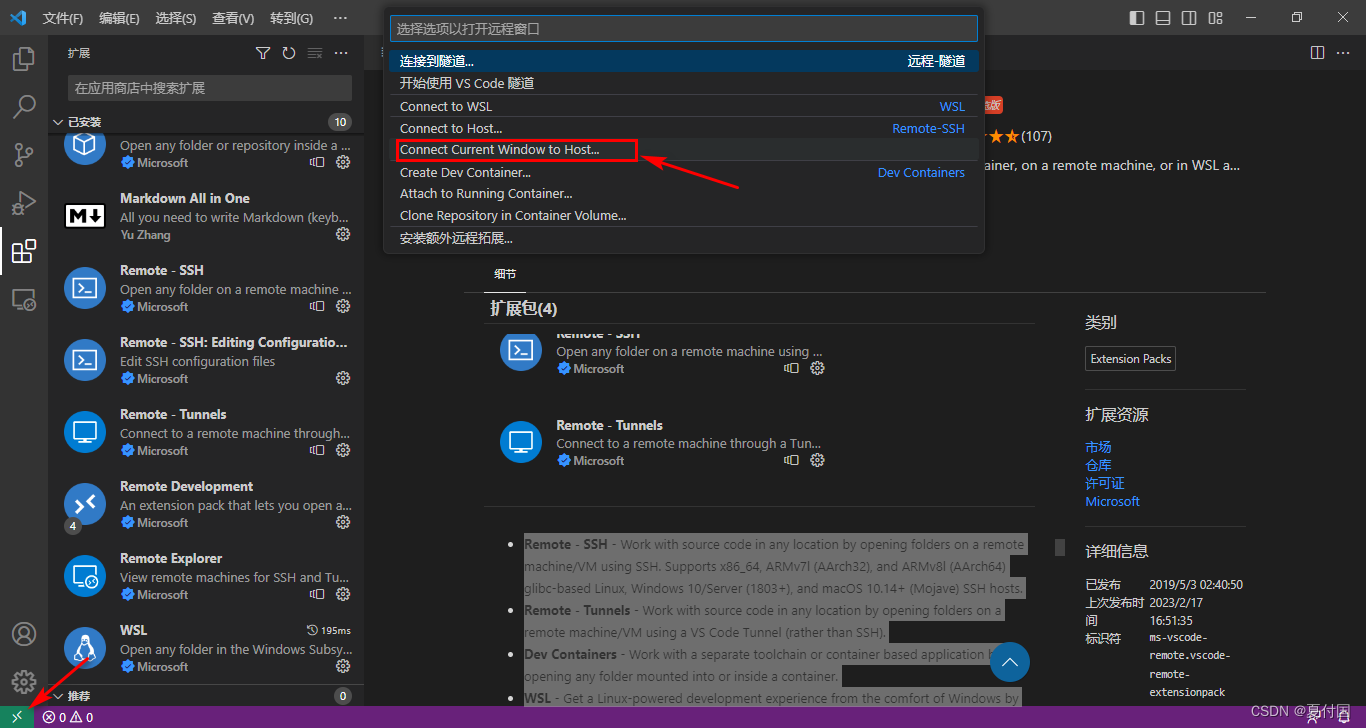
3、选择 Add New SSH Host
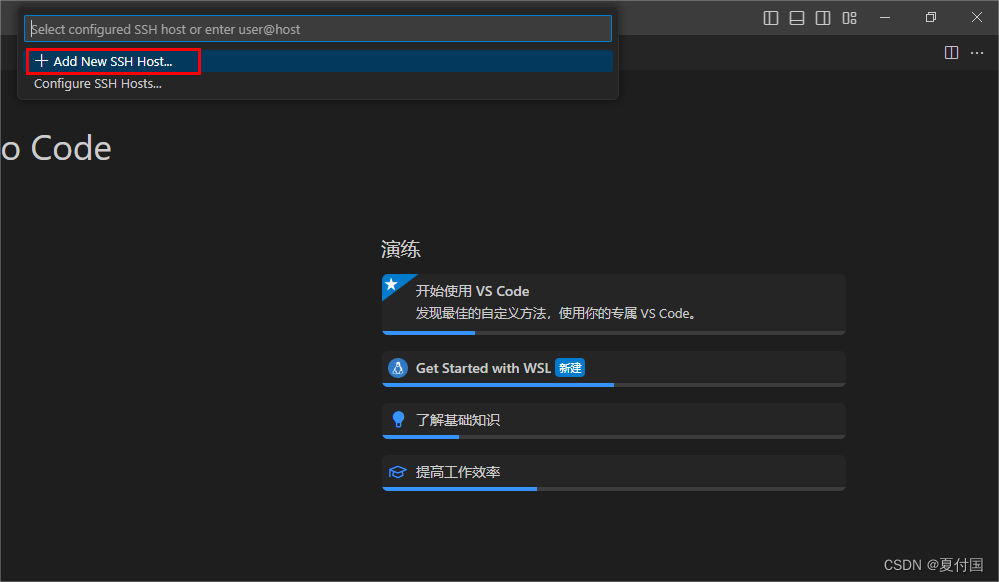
4、命令格式:ssh 用户名@地址
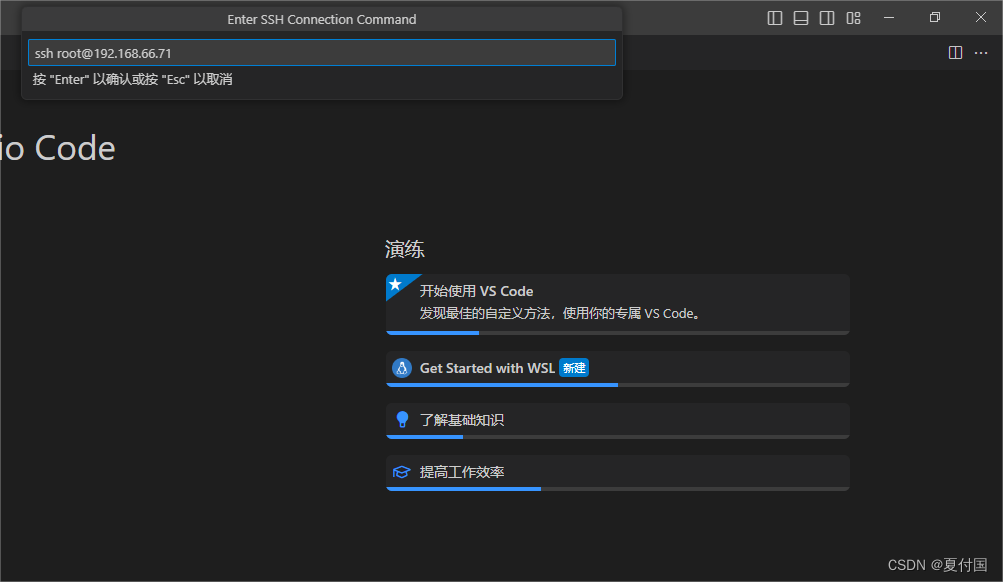
5、默认选项即可
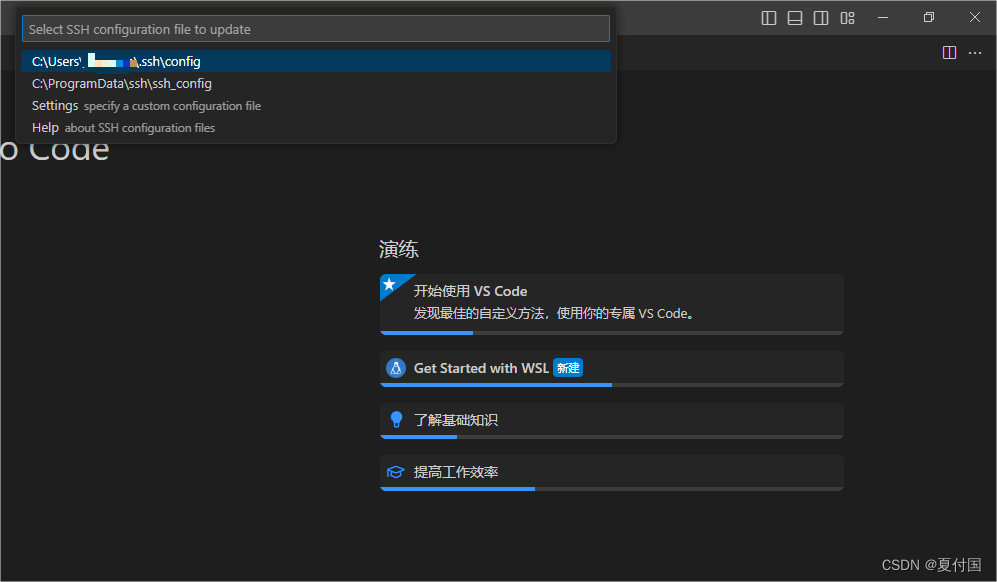
6、看到右下角的弹窗Host added,添加完成!
到这里就可以正常操作了,重复刚才的步骤
7、可以看到刚才添加的Host,选择它

8、选择Linux
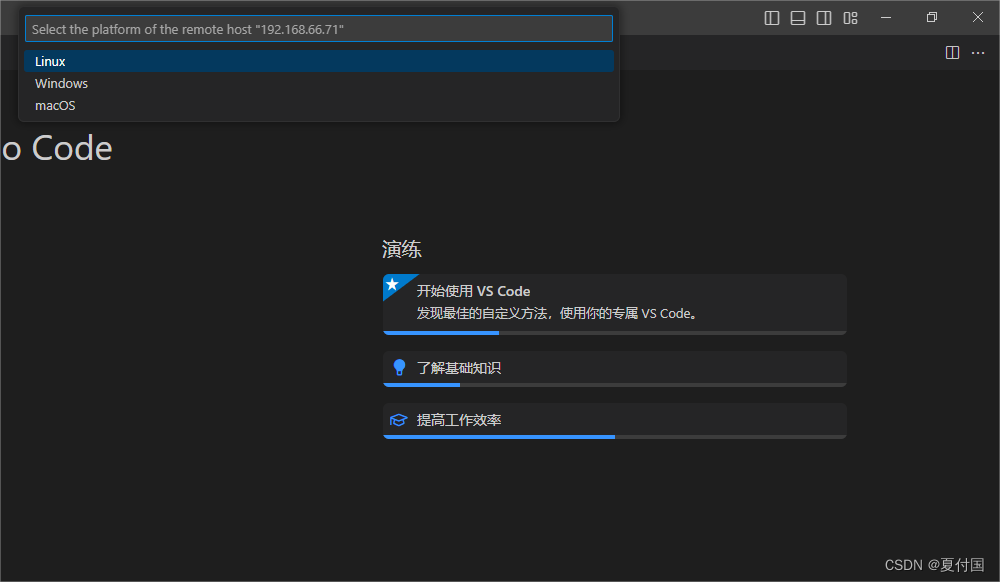
9、选择Continue
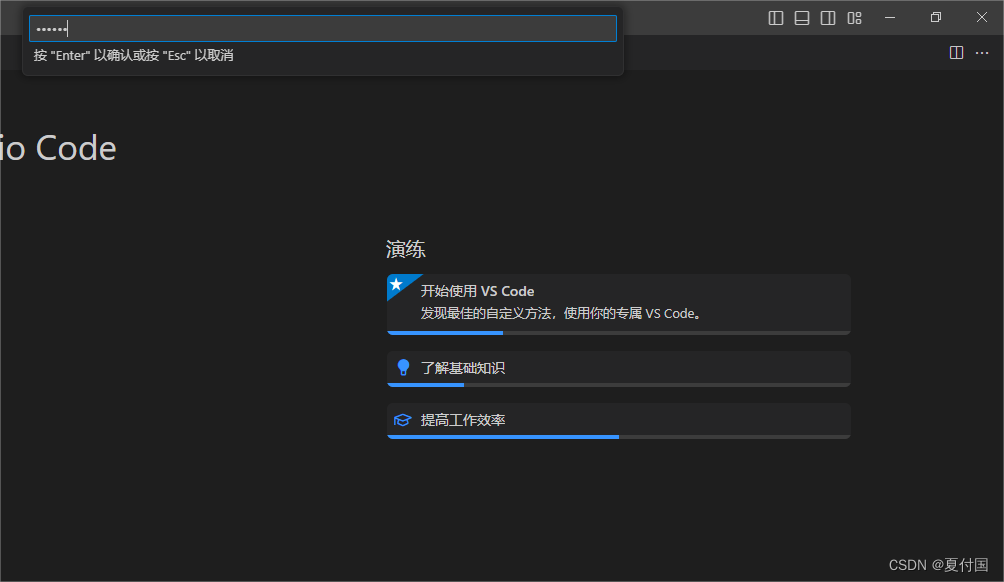
最后一步!输入密码!回车!结束!
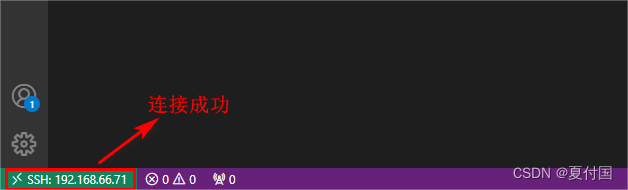
5. 实现免密码登录
每次切换都需要输入密码,所以下面配置一下使用秘钥登录的方法实现免密登录
1、Windows生成公钥
私钥和公钥在目录 C:\Users\用户名\.ssh 分别是id_rsa和id_rsa.pub 若已有请跳到下一步.
打开 Git Bash Here(需要安装git才会有),执行下面 命令
ssh-keygen -t rsa -N '' -f ~/.ssh/id_rsa
2、将公钥拷贝到linux
ssh-copy-id -i ~/.ssh/id_rsa.pub root@192.168.66.71
3、回到Windows检查是否成功
